- 系统
- 教程
- 软件
- 安卓
时间:2021-05-21 来源:u小马 访问:次
很多Win10用户在使用电脑的时候,经常会遇到在运行某一程序是,系统会提示“Windows已保护你的电脑”smartscreen筛选器已经阻止启动一个未识别的应用提示,且必须要点击“更多信息”,“仍要运行”的按钮,才能继续安装,对于这个烦人的弹窗,如何才能关闭呢?一起来看看 筛选器关闭方法吧。
Windows SmartScreen筛选器可以扫描用户从互联网下载的应用程序,并将相关信息发送给微软,确保应用是安全的,从而保护用户免受恶意软件的侵害。Win10正式版系统在下载已经确认是安全的文件时,Windows SmartScreen筛选器会拦截下载,给操作带来不便,想要关闭Windows SmartScreen筛选器,所以下文教程和大家分享一下具体关闭方法。
关闭Windows SmartScreen筛选器技巧一:
打开控制面板,并打开控制面板的安全
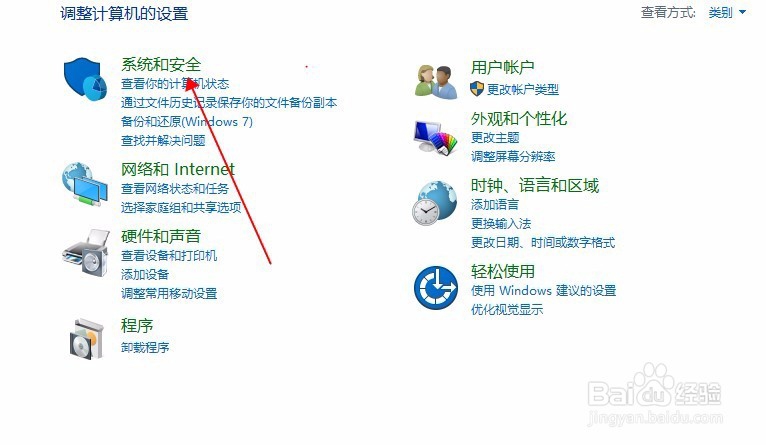
开安全中的安全性与维护
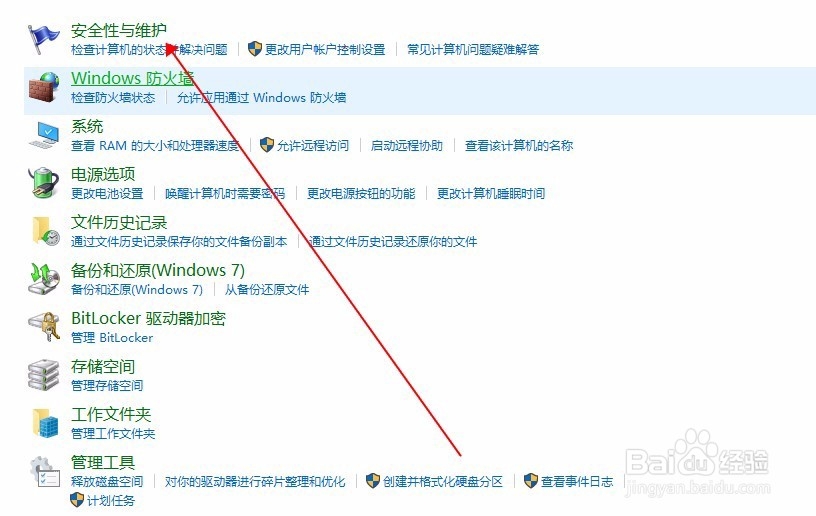
选择左边的smartscreen筛选器
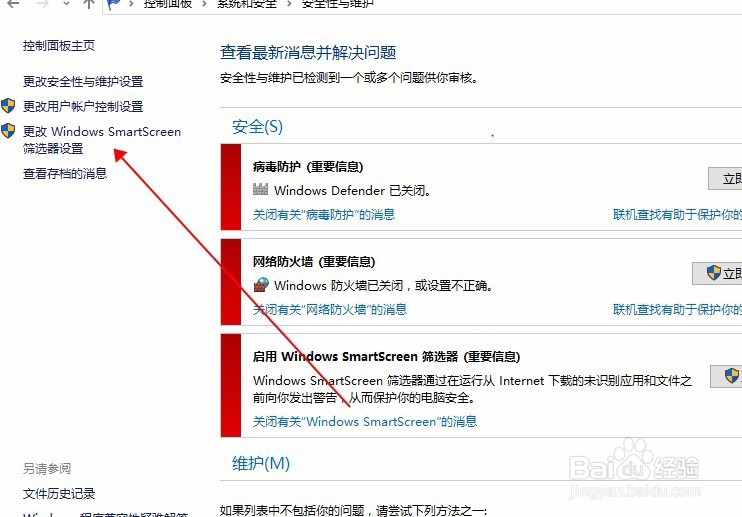
选择最下方的关闭选项确定即可
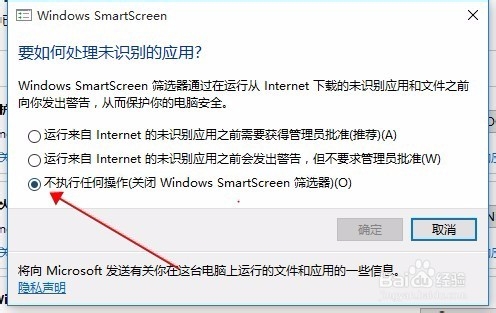
关闭Windows SmartScreen筛选器技巧二:
注册表修改[HKEY_LOCAL_MACHINESOFTWAREMicrosoftWindowsCurrentVersionExplorer]
“SmartScreenEnabled”=“Off”
1、在运行里输入:regedit;
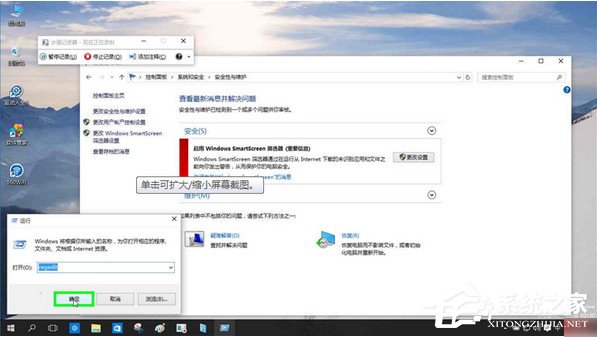
2、找到所选项[HKEY_LOCAL_MACHINESOFTWAREMicrosoftWindowsCurrentVersionExplorer]。
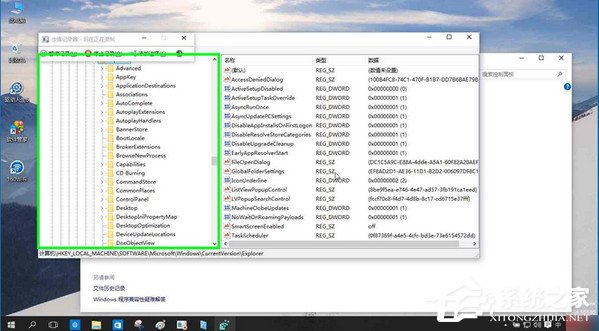
3、修改“SmartScreenEnabled”值为“Off”。
通过这样设置以后我们在下载已经确认安全的应用程序时,Windows SmartScreen筛选器便不会再有提示了,但是大家要注意的是当我们不确定应用程序是否安全时最好还是不要关闭哦。





